电脑开不开机如何用u盘装系统(电脑开不开机怎么用u盘装系统)
电脑开不开机如何用u盘装系统?当电脑遇到开不开机的问题时,我们常常需要考虑重新安装操作系统来解决问题。而使用U盘来装系统已经成为了一种常见的解决方案。U盘装系统不仅方便快捷,而且可以避免光盘驱动器的使用限制,帮助你轻松重装电脑系统。在本文中,我们将介绍电脑开不开机怎么用u盘装系统,帮助您解决电脑开机问题。
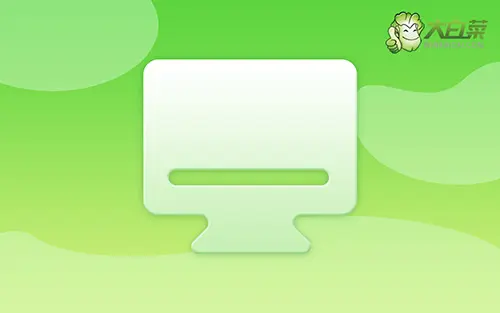
电脑开不开机如何用u盘装系统
第一步:制作大白菜u盘
1、为了安全,大家一定要选择在官网,下载大白菜http://www.winbaicai.com//U盘启动盘制作工具最新版。
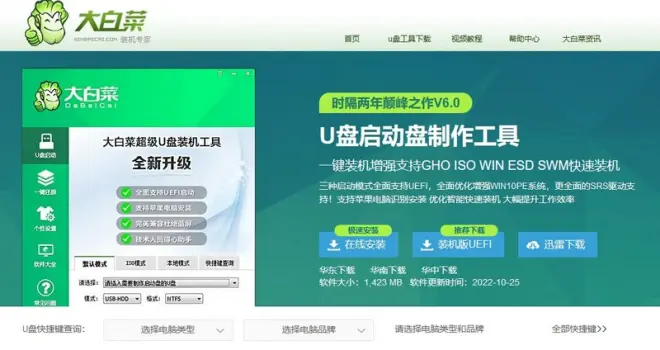
2、解压并打开u盘启动盘制作工具,默认设置,点击一键制作成usb启动盘。

3、成功制作大白菜U盘启动盘后,即可下载保存需要使用的系统镜像。
第二步:启动大白菜u盘
1、如果你不清楚电脑主板的bios快捷键,也可以直接查询对应的u盘启动快捷键进行设置。
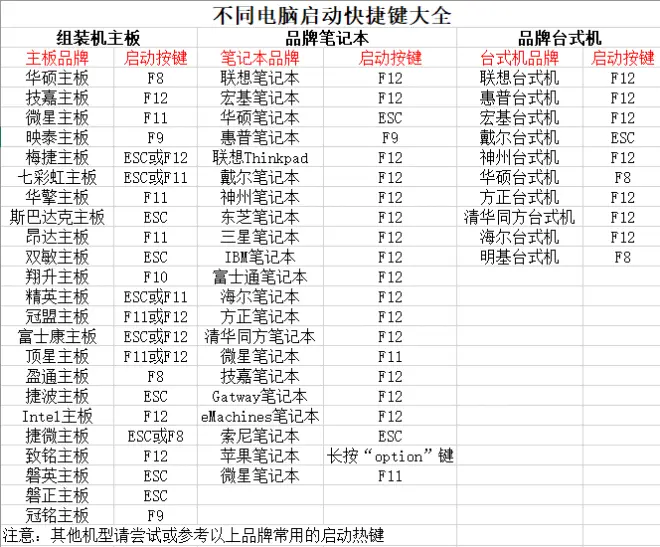
2、u盘启动盘接入电脑并重启,出现开机画面,就迅速按下快捷键,在设置界面选中U盘,按下回车。
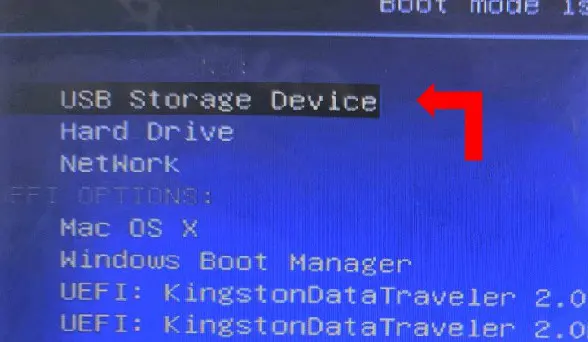
3、随后,在大白菜主菜单中,选择【1】启动Win10X64PE,回车即可进入大白菜PE桌面。
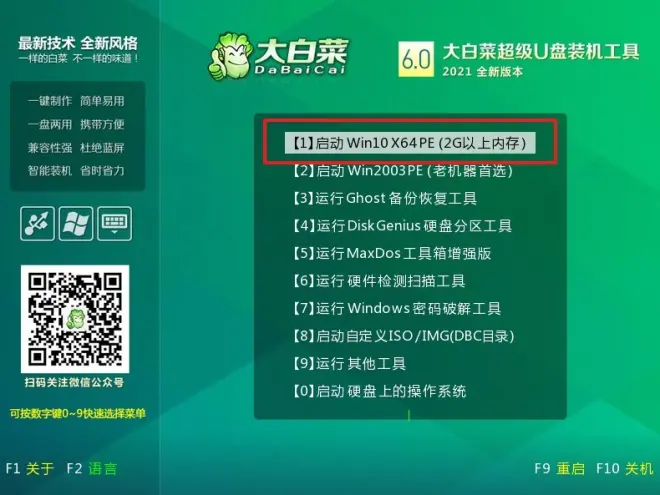
第三步:大白菜一键装系统
1、首先,我们打开大白菜一键装系统的软件,如图勾选,点击“执行”进行操作。
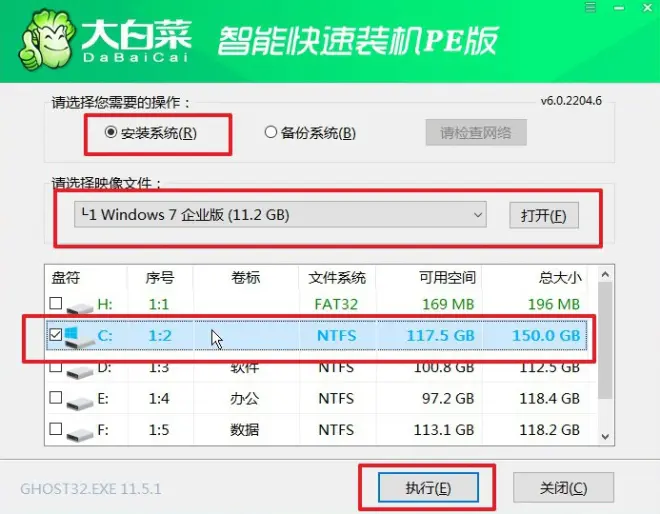
2、接着,大白菜装机软件就会弹出还原设置页面,默认选项,点击“是”即可。
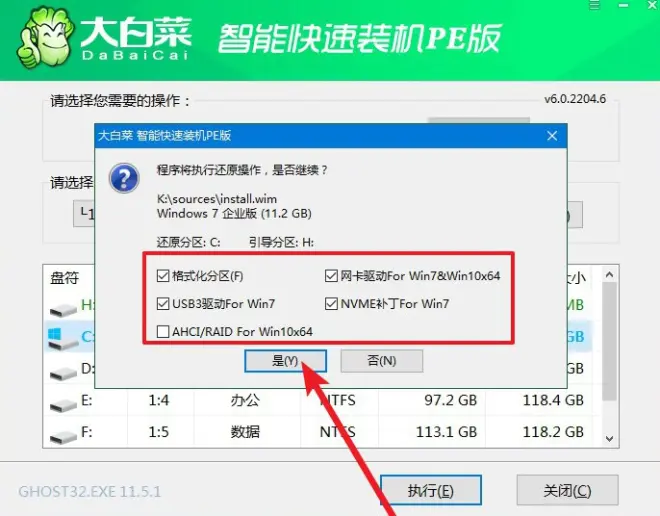
3、随后,大白菜装机软件,就会进行系统部署,记得勾选“完成后重启”选项。
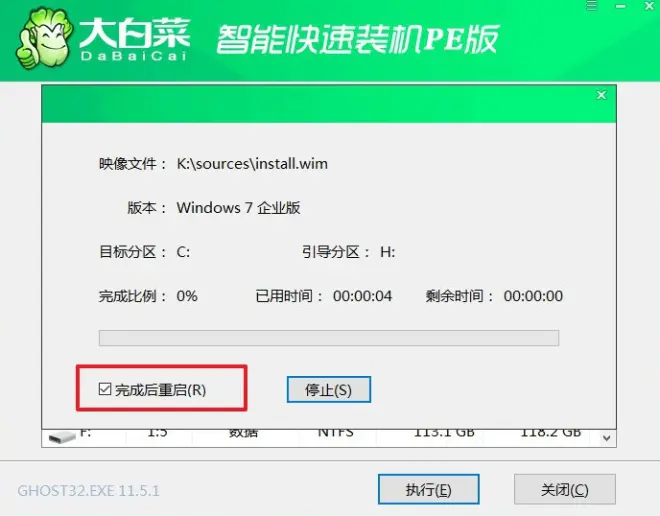
4、最后,电脑还会进行多次重启,而你不需要进行什么操作,等待桌面展示Win系统画面则重装成功。

上面的操作,就是本次电脑开不开机怎么用u盘装系统的全部操作了。当我们的电脑遇到开不开机的问题时,这无疑会给我们的工作和生活带来很大的困扰。然而,幸运的是,我们可以利用U盘来装系统,以解决这个问题。使用U盘装系统不仅可以帮助我们重新安装操作系统,还可以修复系统故障和恢复丢失的数据。

